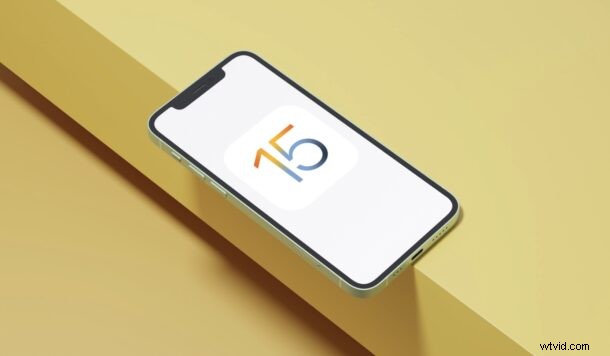
iOS 15 i iPadOS 15 w końcu są dostępne, a jeśli chcesz wiedzieć, jakie są najlepsze nowe funkcje iPhone'a i iPada, mamy dla Ciebie ochronę. Zaktualizuj więc swoje urządzenie, jeśli jeszcze tego nie zrobiłeś, a następnie czytaj dalej, aby wypróbować niektóre z najbardziej przydatnych nowych sztuczek.
Na poziomie powierzchni najnowsza iteracja nie jest przeróbką wizualną, ale przynosi wiele funkcjonalnych dodatków i zmian, które z pewnością doceni większość użytkowników. Natkniesz się na te zmiany, korzystając z różnych aplikacji, takich jak FaceTime, Safari, Notes, iCloud i innych.
15 najlepszych funkcji iOS 15, które powinieneś wypróbować
Funkcje, które wymieniliśmy poniżej, nie są w określonej kolejności. Pamiętaj, że niektóre z tych nowych funkcji wymagają nowszego iPhone'a ze względu na ograniczenia sprzętowe. Teraz bez zbędnych ceregieli spójrzmy:
1. FaceTime w Androidzie, Windowsie i Internecie
Być może zastanawiasz się, dlaczego jest to uważane za funkcję iOS 15. Cóż, to dlatego, że tylko urządzenia z systemem iOS 15, iPadOS 15 i macOS Monterey mogą tworzyć łącza internetowe FaceTime. Po utworzeniu możesz udostępnić to osobom, które nie posiadają urządzenia Apple.
Dopóki odbiorca ma dostęp do przeglądarki internetowej, będzie mógł bez problemu dołączyć do rozmowy FaceTime.
Ten nowy dodatek znajdziesz, gdy tylko uruchomisz aplikację FaceTime na swoim iPhonie.
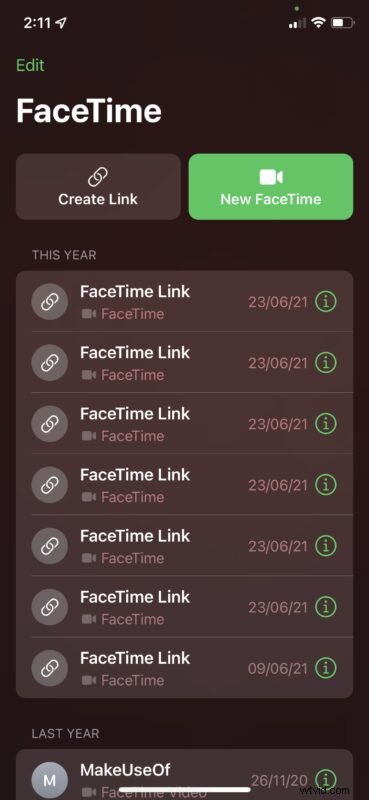
2. Nowe tryby mikrofonu do połączeń FaceTime
Nowa aktualizacja iOS 15 wprowadza dwa nowe tryby mikrofonu, aby poprawić jakość połączeń FaceTime. Aby to osiągnąć, Apple wykorzystuje uczenie maszynowe.
Jeden z trybów nazywa się Voice Isolation, który skupia się na Twoim głosie i blokuje wszelkie szumy tła.
Drugi to tryb Wide Spectrum, dzięki któremu każdy dźwięk w pomieszczeniu jest słyszalny.
Ten tryb okaże się przydatny, gdy wiele osób znajduje się w tym samym pomieszczeniu i chcesz, aby wszyscy byli słyszani podczas rozmowy wideo.
Gdy jesteś w aktywnej rozmowie FaceTime, możesz przełączać się między tymi dwoma trybami mikrofonu z Centrum sterowania iOS. Aby jednak korzystać z tej funkcji, potrzebujesz urządzenia z chipem Apple A12 Bionic lub nowszym.
3. Przeciągnij i upuść w aplikacjach
Jest to świetna funkcja poprawiająca jakość życia, którą wielu użytkowników może dobrze wykorzystać, aby poprawić swój przepływ pracy. Możesz teraz przeciągać i upuszczać zawartość w różnych aplikacjach w iOS 15. Mogą to być łącza internetowe, karty Safari, tekst, obrazy lub pliki.
Pamiętaj, że aby korzystać z tej funkcji, będziesz potrzebować obu rąk.
Po prostu wybierz treść i przytrzymaj ją, a następnie przejdź do aplikacji, do której chcesz wkleić treść.
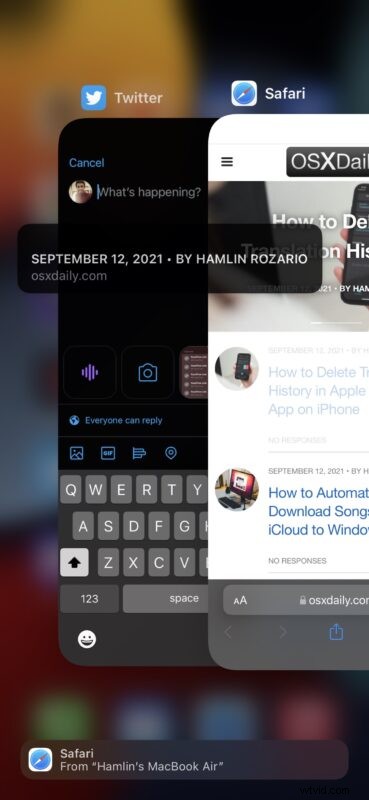
4. Tekst na żywo na zdjęciach
Twój iPhone z systemem iOS 15 może automatycznie wykrywać tekst z obrazów, zrzutów ekranu, a nawet podglądu na żywo z aparatu. Ta funkcja jest jednak ograniczona do urządzeń z chipem Apple 12 Bionic lub nowszym. Upewnij się więc, że Twój iPhone jest obsługiwany, zanim spróbujesz.
Istnieje kilka sposobów uzyskania do tego dostępu, na przykład otwórz aplikację Zdjęcia i znajdź zdjęcie, które zawiera tekst. Następnie poszukaj opcji Tekst na żywo w prawym dolnym rogu ekranu, dotknij jej, aby podświetlić tekst, w którym możesz kopiować, wybierać, wyszukiwać, definiować itp., tak jak każdy inny tekst na ekranie.
Możesz również uzyskać do niego dostęp z aparatu, otwierając aplikację Aparat i wskaż swój iPhone na tekst, aby uzyskać dostęp do nowej opcji Live Text w prawym dolnym rogu podglądu. Dotknij go, aby podświetlić tekst na ekranie, a następnie skopiuj, wybierz lub „Wyszukaj” zgodnie z wymaganiami.
5. Wbudowany Authenticator
Uwierzytelnianie dwuskładnikowe stało się ostatnio dość popularne, a niektóre aplikacje i usługi sprawiają, że jest ono obowiązkowe w celu poprawy bezpieczeństwa konta. Cóż, do tej pory większość ludzi polegała na aplikacjach uwierzytelniających, takich jak Google Authenticator lub Authy, ale teraz, gdy masz iPhone'a z systemem iOS 15, możesz skorzystać z nowego wbudowanego uwierzytelniacza. Podobnie jak oferty innych firm, ten token uwierzytelniający generuje kody 2FA, których możesz użyć do bezpiecznego logowania się na swoje konto.
Aby z niego skorzystać, przejdź do Ustawienia -> Hasła i wybierz konto, dla którego chcesz włączyć 2FA. Następnie dotknij „Ustaw kod weryfikacyjny”. Będziesz mieć możliwość wprowadzenia klucza konfiguracji lub zeskanowania kodu QR ze strony internetowej. Nowy program uwierzytelniający może nie być tak bogaty w funkcje, jak niektóre aplikacje innych firm, ale nadal jest całkiem dobry dla wbudowanego rozwiązania. Ponadto nie musisz się martwić o migrację kodów po uaktualnieniu do nowego iPhone'a dzięki iCloud.
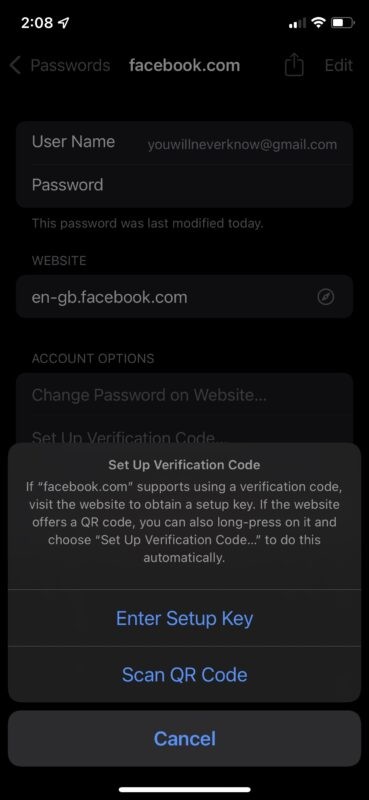
6. Udostępnione Tobie
Jest to nowa funkcja Wiadomości, która będzie działać w połączeniu z innymi standardowymi aplikacjami, takimi jak Safari, Apple Music, Zdjęcia i innymi, aby usprawnić udostępnianie treści użytkownikom Apple. Oto jak to działa:
Twoje kontakty udostępniają Ci różne rodzaje treści w iMessage. Na przykład niektóre mogą być linkami internetowymi, a niektóre obrazami i tak dalej. Najczęściej możesz być zajęty, aby natychmiast sprawdzić udostępnioną zawartość.
System iOS 15 firmy Apple inteligentnie oddziela udostępniane Ci treści w aplikacjach giełdowych. Na przykład, jeśli ktoś udostępnił Ci link, znajdziesz go przy następnym uruchomieniu Safari na iPhonie. Lub, jeśli znajomy udostępnił utwór, zobaczysz go następnym razem, gdy otworzysz aplikację Muzyka. Nie musisz już przewijać wiadomości, aby znaleźć treść, którą udostępnił Ci znajomy.
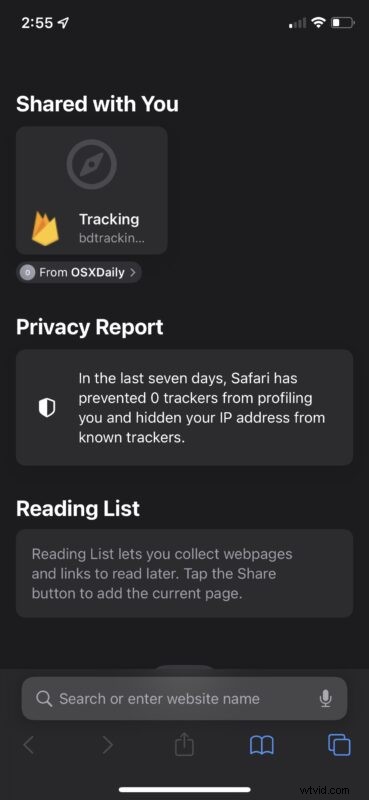
7. Przeprojektowanie Safari:pasek adresu URL na dole, grupowanie kart itp.
Safari przechodzi największy remont od lat dzięki aktualizacji oprogramowania iOS 15. W przypadku użytkowników iPhone'a pasek adresu znajduje się teraz domyślnie na dole, ale w razie potrzeby można go przenieść na górę za pomocą Ustawień.
Możesz teraz przełączać się między różnymi kartami, przesuwając palcem w lewo lub w prawo na pasku kart.
Safari teraz porządkuje karty w znacznie lepszy sposób dzięki nowej funkcji o nazwie Grupy kart. Te grupy kart synchronizują się z iCloud, dzięki czemu możesz płynnie przełączać się między urządzeniami bez utraty kart.
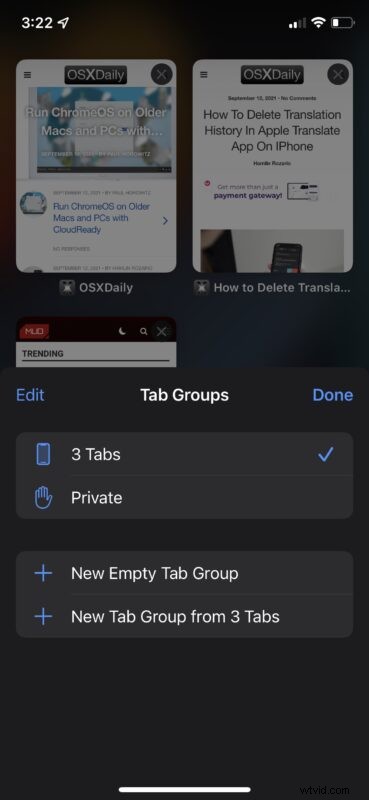
8. Tymczasowa pamięć masowa iCloud do przesyłania danych
Nie każdy ma wystarczająco dużo miejsca w iCloud, aby wykonać kopię zapasową wszystkich danych przechowywanych na swoim iPhonie. Do tego momentu trzeba było przejść na plan wyższego poziomu, aby uzyskać przestrzeń dyskową potrzebną do zakończenia tworzenia kopii zapasowej. Ale dzięki aktualizacji iOS 15 firma Apple przyznaje teraz tymczasowe miejsce do przechowywania w iCloud na okres do trzech tygodni przy zakupie nowego iPhone'a. Możesz wykorzystać ten czas, aby automatycznie przenieść wszystkie aplikacje, zdjęcia, dane i inne ustawienia na nowe urządzenie za pomocą iCloud.
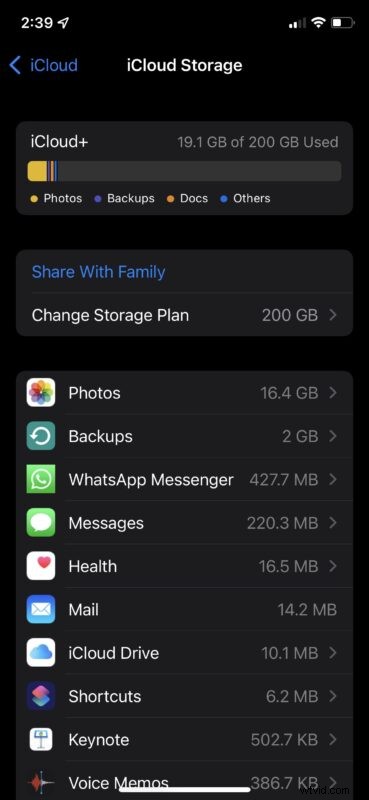
9. Chroń swoją prywatność, ukrywając mój e-mail
Większość użytkowników chce zachować prywatność swoich osobistych adresów e-mail. Apple pozwala teraz to zrobić dzięki nowej funkcji Ukryj mój e-mail w iOS 15. Jest to część usługi iCloud + firmy, która nie kosztuje nic więcej niż istniejące plany. Tak więc, w zasadzie, jeśli już płacisz za iCloud, wszystko jest gotowe do wykorzystania tego nowego dodatku.
Ukryj mój e-mail generuje unikalny i losowy adres e-mail, który przekierowuje do Twojej osobistej skrzynki pocztowej. Możesz usunąć ten e-mail w dowolnym momencie i przełączyć się na inny losowy adres, kiedy tylko chcesz. Dzięki tej nowej funkcji nie musisz już udostępniać swojego rzeczywistego adresu e-mail podczas rejestracji w różnych usługach. Aby to skonfigurować, przejdź do Ustawienia -> Apple ID -> iCloud -> Ukryj mój e-mail na swoim iPhonie.
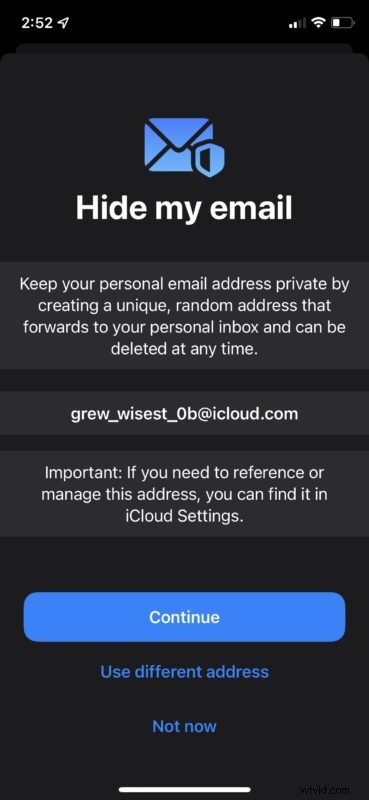
10. Prywatny przekaźnik iCloud
Usługa Apple iCloud +, o której właśnie wspomnieliśmy powyżej, zawiera inną przydatną funkcję prywatności o nazwie Private Relay. Mówiąc najprościej, jest to usługa podobna do VPN, która umożliwia maskowanie adresu IP. Jednak w przeciwieństwie do typowej sieci VPN Apple ogranicza Cię do adresów IP w Twoim kraju, co oznacza, że nie możesz używać go do uzyskiwania dostępu do usług i treści zablokowanych w regionie.
Private Relay zapewnia, że ruch wychodzący z urządzenia jest szyfrowany, aby nikt nie mógł go przechwycić i odczytać.
Private Relay działa tylko z Safari, a inne aplikacje/strony internetowe nie są obsługiwane. Możesz go włączyć lub wyłączyć, przechodząc do Ustawienia -> Apple ID -> iCloud -> Private Relay na swoim iPhonie.
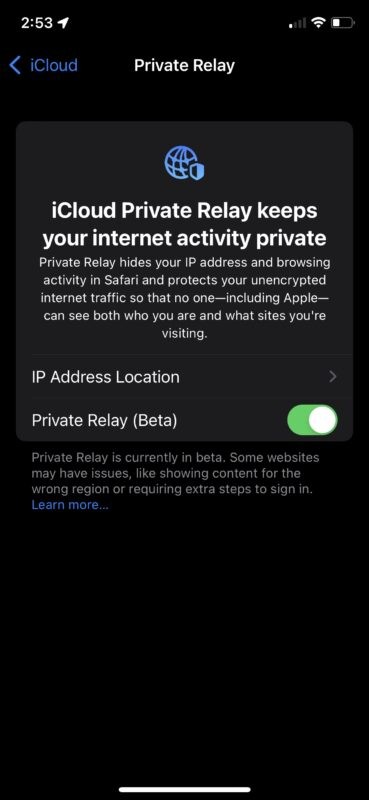
11. Tagi w notatkach
Możesz teraz organizować wszystkie swoje notatki w aplikacji Notatki z hashtagami. Notatki z tymi samymi hashtagami zostaną zgrupowane razem. W dowolnym miejscu notatki możesz dodać jeden lub więcej tagów.
Na przykład możesz dodać #zakupy do swojej notatki, której możesz później użyć do odfiltrowania wszystkich swoich list zakupów.
Nowa przeglądarka tagów w aplikacji Notatki umożliwia dotknięcie dowolnego tagu lub kombinacji tagów, aby szybko wyświetlić oznaczone notatki.
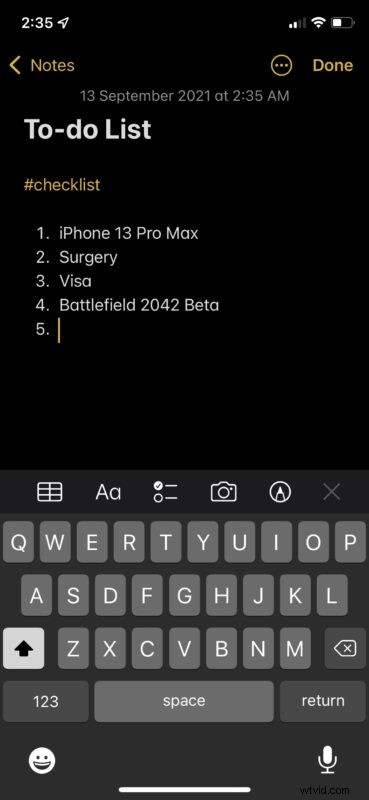
12. Tryb ostrości
Firma Apple wprowadziła ulepszoną wersję trybu Nie przeszkadzać o nazwie Tryb skupienia, który pozwala odfiltrować powiadomienia z kontaktów i aplikacji w zależności od Twojej aktywności. Skupienie można o wiele bardziej dostosować do własnych upodobań i masz dostęp do kilku wstępnie ustawionych trybów, takich jak Osobisty, Praca, Gry itp., Jeśli jesteś leniwy, aby skonfigurować go od zera.
Najlepsza część? Możesz zautomatyzować lub zaplanować tryb skupienia, jeśli nie chcesz aktywować go ręcznie z Centrum sterowania. Możesz także użyć inteligentnej aktywacji, aby przejść do trybu skupienia na podstawie czasu, lokalizacji lub aktywności w aplikacji.
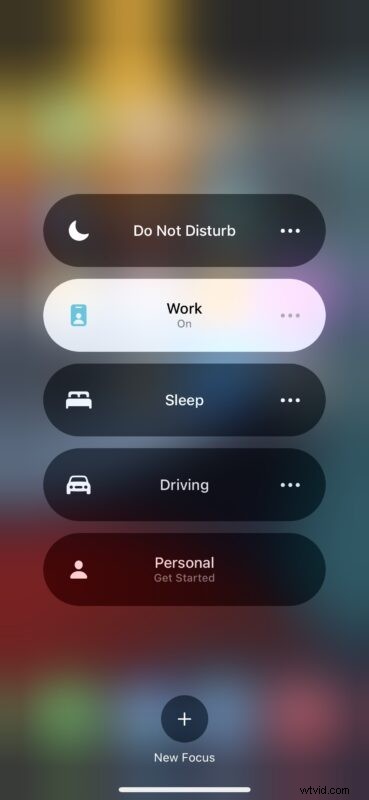
13. Siri na urządzeniu
Dzięki nowej aktualizacji oprogramowania iOS 15 Siri może teraz przetwarzać wszystkie Twoje żądania bezpośrednio na Twoim iPhonie. Całe przetwarzanie mowy odbywa się na urządzeniu za pomocą Apple Neural Engine. Dzięki temu nie musisz już wysyłać danych na serwery Apple, aby przetworzyć swoje żądania.
Aby skorzystać z tej funkcji, potrzebujesz iPhone'a z chipem Apple A12 Bionic lub nowszym.
Siri może teraz przetwarzać wiele żądań bez połączenia z Internetem, takich jak ustawianie alarmów, wykonywanie połączeń telefonicznych, wysyłanie wiadomości tekstowych, uruchamianie aplikacji i nie tylko.
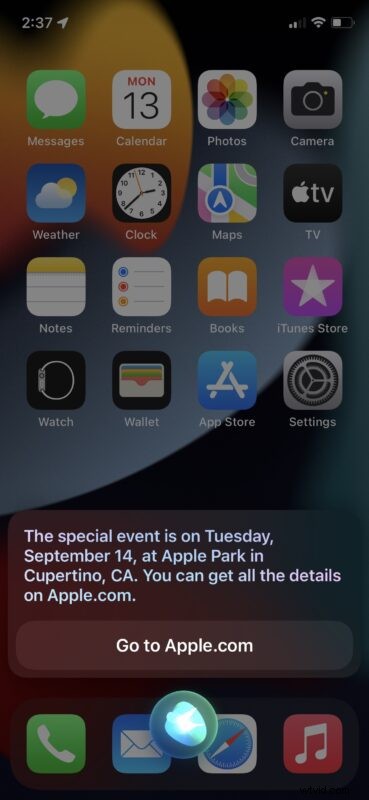
14. Dźwięk przestrzenny z dynamicznym śledzeniem głowy
Apple wprowadził dźwięk przestrzenny z Dolby Atmos w Apple Music wraz z aktualizacją iOS 14.6 zaledwie kilka miesięcy temu. Jednak firma już podnosi poprzeczkę, dodając dynamiczne śledzenie głowy dzięki nowej aktualizacji oprogramowania iOS 15.
Możesz doświadczyć tego ulepszonego zanurzenia w dźwięku, jeśli posiadasz AirPods Pro lub AirPods Max.
Odtwórz wybraną piosenkę, a następnie naciśnij i przytrzymaj suwak głośności w Centrum sterowania, aby uzyskać dostęp do przełącznika umożliwiającego włączenie dźwięku przestrzennego.
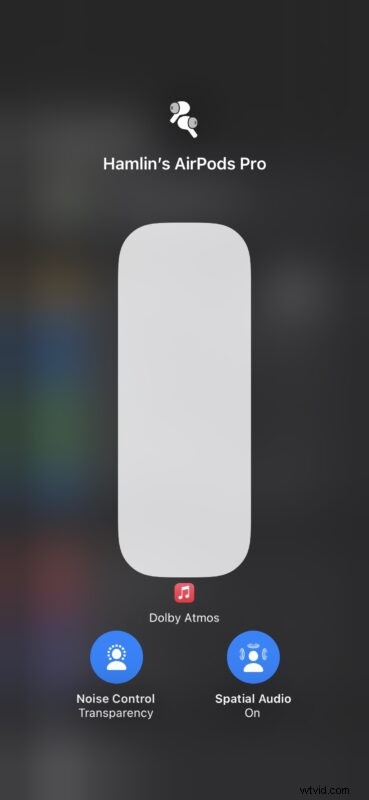
15. SharePlay
SharePlay jest prawdopodobnie jedną z największych funkcji, które Apple wprowadził podczas ujawnienia iOS 15 na WWDC 2021. Jest jednak ostatni na tej liście tylko dlatego, że jeszcze się nie pojawił. Apple opóźniło tę funkcję na późniejszy termin w 2021 r., Aby jeszcze bardziej ją udoskonalić.
SharePlay to w zasadzie funkcja FaceTime, która pozwala rozpocząć oglądanie lub słuchanie imprezy z iPhone'a w iOS 15. Na przykład możesz oglądać filmy i programy telewizyjne ze swoimi kontaktami podczas połączenia FaceTime z aplikacji Apple TV. Możesz też rozpocząć grupowe słuchanie muzyki w aplikacji Muzyka. Odtwarzanie treści pozostaje zsynchronizowane dla wszystkich uczestników połączenia. Oprócz aplikacji Apple, SharePlay będzie również współpracować z aplikacjami i usługami przesyłania strumieniowego innych firm, pod warunkiem, że programista doda obsługę nowego interfejsu API SharePlay.
Jak już zapewne wiesz, możesz spędzić godziny, sprawdzając wszystkie te nowe funkcje po zaktualizowaniu iPhone'a do iOS 15 lub iPada do iPadOS 15. Większość wymienionych tutaj funkcji jest również dostępna na iPadOS 15 ponieważ iPadOS to po prostu iOS przemianowany na ekran wielkości tabletu. Jest też kilka dodatkowych wskazówek dotyczących iPadOS 15, takich jak nowa funkcja wielozadaniowości, którą omówimy osobno.
Co myślisz o nowych funkcjach iOS 15? Ile czasu minęło od aktualizacji urządzenia do iOS 15? Czy masz ulubioną funkcję iOS 15? Podziel się z nami swoimi osobistymi doświadczeniami i nie zapomnij umieścić swojej cennej opinii w sekcji komentarzy poniżej.
